Новейшая версия iOS поддерживает Mail Drop, функцию, которая позволяет пользователям загружать большой файл в iCloud для получателя для загрузки, вместо того, чтобы пытаться присоединить большой файл к самому электронному письму. Это здорово, потому что он позволяет отправлять файлы до 5 ГБ по электронной почте, когда это не является необычным для любого файла размером более 20 МБ, который может быть отброшен почтовым сервером получателя. Вы обнаружите, что Mail Drop особенно хорошо подходит для отправки больших HD-видеофайлов с iPhone или iPad в другие места, но у него, очевидно, есть и другие виды использования.
Mail Drop работает на любом iPhone, iPad или iPod touch, работающем под управлением iOS 9.2 или более поздней, если устройство настроено iCloud. Получатель сообщения электронной почты может запускать что угодно вообще, будь то Mac OS X, iOS, Android или Windows. Эта же функция также доступна для пользователей Mac Mail, но для целей здесь мы сосредоточимся на доступе и использовании MailDrop от iOS.
Использование Mail Drop в приложении iOS Mail для отправки больших файлов с iPhone, iPad и iPod touch
Mail Drop должен запускаться автоматически, если к почтовому ящику прикреплен файл размером более 20 МБ и попытка отправить его с устройства iOS в другое место. С учетом сказанного, иногда подключение непосредственно из приложения Mail в iOS менее надежное, но вы можете последовательно запускать запрос Mail Drop в iOS, пытаясь отправить большой файл видео из приложения «Фотографии».
- Прикрепите большой (более 20 МБ) файл к электронной почте, как и любое другое вложение, и заполните данные получателя и сообщения как обычно
- Перейдите к отправке, и вы увидите сообщение с сообщением «Mail Drop: Это вложение может быть слишком большим для отправки по электронной почте. Вы хотите использовать Mail Drop для доставки вложения с помощью iCloud? Он будет доступен в течение следующих 30 дней ». — выберите« Use Mail Drop », чтобы начать загрузку в iCloud
- Отправьте электронное письмо, как обычно, письмо будет включать ссылку загрузки в файл Mail Drop в iCloud, а не иметь прямое вложение в сообщение
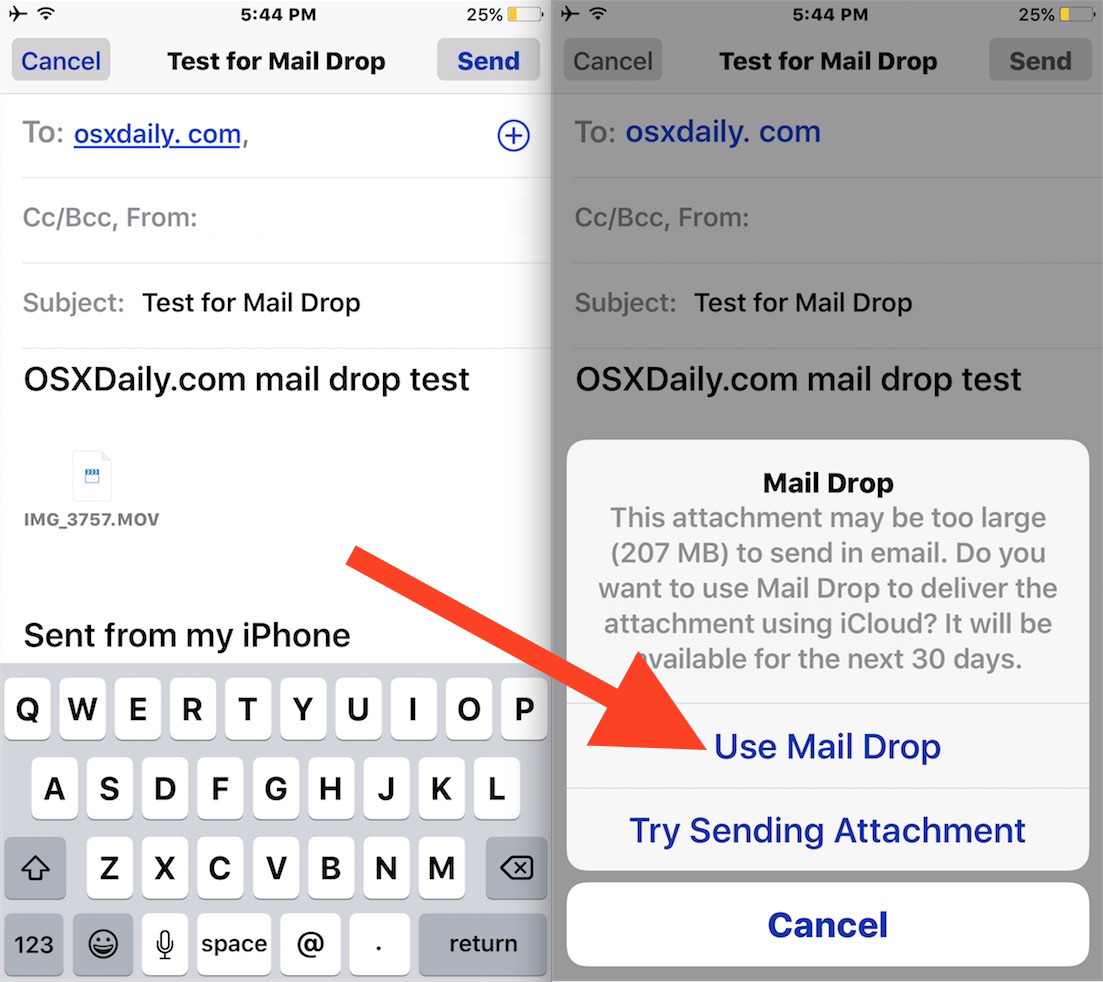
Mail Drop прост в использовании как для отправителей, так и для получателей, и, как уже упоминалось, в конце получателя клиент электронной почты может находиться в любой операционной системе, ссылка на скачивание работает одинаково и не требует, чтобы iOS или iCloud извлекали файл Mail Dropped.
Кажется, что настройки для Mail Drop находятся где-то, но либо все мои устройства с iOS прослушиваются, либо этот параметр фактически не включен в iOS 9.2, поэтому, если вы попытаетесь найти параметр «Ограничить доступ к сотовым почтовым сообщениям» вы найдете его в поиске настроек iOS, но не в фактических настройках. Учитывая, что это почти наверняка особенность, ожидалось, что будущая версия iOS исправит эту ошибку и, возможно, предложит некоторые дополнительные настройки Mail Drop в iOS.
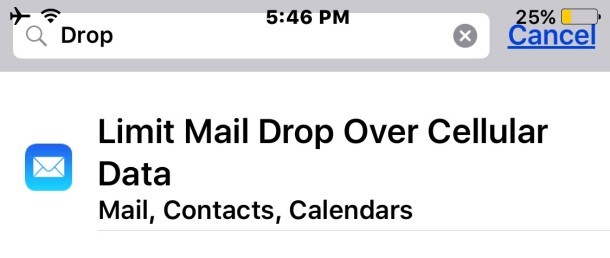
Для тех, у кого есть ноутбуки и настольные компьютеры, вы также можете использовать Mail Drop в приложении Mac OS X Mail, где это так же полезно, а также есть способы настроить порог размера файла для запуска Mail Drop на Mac. Надеюсь, такие настройки придут и на iOS-стороне вещей, но в то же время он отлично работает без него.










